Con la irrupción de los nuevos ordenadores Mac que equipan la arquitectura ARM la duración de la batería de los Mac prácticamente se ha doblado.
Índice de este artículo
Apple para sus chips Apple Silicon habla de hasta 20 horas de autonomía para el modelo MacBook Pro M1 de 13″ y hasta 17 horas de autonomía para el modelo MacBook Air M1.
Esto sin embargo no es del todo cierto, vamos a analizar cuánto nos dura la batería en nuestro nuevo MacBook Air M1.
Fiabilidad de los datos de Apple sobre autonomía
La fiabilidad de estas mediciones sobre la duración de la batería de un portátil, sea este Mac o Windows, como bien sabrás es siempre dudable.
En todo caso se trata de una estimación teórica que jamás se cumple pues se realiza en las mejores condiciones para la medición de dicha autonomía.
Para el caso concreto de los nuevos mac con los chips M1, estamos ante la misma situación. No alcanzan las 20 y 17 horas prometidas por Apple. Si bien, cabe destacar que Apple se caracteriza por ser uno de los fabricantes que menos miente en este aspecto sobre sus equipos.
Si Apple dice que dura de 10 a 12 horas probablemente consigas 9 horas de autonomía. Es decir un 30% menos de lo prometido.
Las condiciones en las que se realizan las pruebas es en salas con temperatura controlada, y bajo aplicaciones y condiciones específicas.
Por ejemplo, la temperatura ambiente hace que los valores de autonomía puedan bajar considerablemente en estancias calurosas. Sin pensar mucho en los motivos de este empeoramiento de la autonomía, hay uno que salta a la vista, la activación de los ventiladores. Son uno o dos motores eléctricos que giran a gran velocidad, y que harán que se consuman mayor cantidad de energía proveniente de la batería. Por este motivo las pruebas se suelen hacer en salas frías.
Otro de los detalles que maximizan los resultados de autonomía es medirlas sin programas extras o residentes en memoria que consuman recursos de RAM CPU o red, ya que si estos están trabajando, están consumiendo.
Muchas pruebas se presentan como: Horas de navegación con Wifi activada y otras como Horas de reproducción de vídeo continuo.
Para las primeras, Apple escoge cuidadosamente en que web se van a realizar las pruebas, abriendo una única web, una única pestaña. Evitando por ejemplo aquellas webs que refresquen la información por sí solas mediante javascript como los periódicos y noticiarios. Este refresco producirá la descarga de datos wifi y el repintado de los mismos en la pantalla, un consumo extra. Por otro lado evitarán webs con fondos claros, ya que estos activan todos los LEDs de la pantalla haciendo que esta consuma más. Por supuesto evitarán páginas con animaciones, o que incluyan publicidad. Además navegarán de una forma lenta, leyendo los contenidos de la pantalla por completo, cosa que en la práctica no se realiza.
En el caso de las pruebas de reproducción de vídeos, eligen películas con fondos obscuros, para evitar un consumo excesivo de la pantalla. Escogen películas donde no existen cambios excesivos de planos para evitar el trabajo de los descompresores. Así como películas con poco audio musical de fondo, lo que haría trabajar a los altavoces y consumir algo más.
De esta forma logran ofrecer resultados teóricos, en las mejores condiciones que siempre son entre un 20 y 30% mejores que los que va a conseguir un usuario normal.
Duración de la batería de los nuevos macs m1
Así que te voy a contar lo que realmente dura la batería de estos nuevos mac con chip Apple Silicon M1.
En el caso de mi equipo, un MacBook Air M1 con 8Gb de RAM y 512 Gb de SSD, la duración tras cuatro ciclos de carga es de aproximadamente 11,30 Horas. Es decir, 5,30 horas por debajo de las 17 horas que Apple promete.
Más o menos estamos dentro de ese 30% menos de autonomía real sobre la teórica que te proporciona el fabricante.
Las pruebas que he realizado son reales, trabajando de forma normal, con más de 20 pestañas de navegación abiertas al final del día. Además de ir lanzando aplicaciones que a veces tardo en cerrar, como GiMP para preparar las capturas de pantalla que he realizado previamente con «Captura de pantalla». Ocasionalmente puedo estar escuchando música en una pestaña con YouTube abierto, o Spotify.
Incluso jugando a juegos triple A, como Shadow of The Tomb Raider, estos nuevos mac M1 mantienen el tipo de forma muy honrosa en cuanto a consumo de batería.
La verdad es que los Mac son, con bastante diferencia, los portátiles con los que consigo una mayor autonomía. Y estos M1 son un claro paso más, casi doblando las cifras que conseguía anteriormente con mi Mac de 2015.
Qué es un ciclo de carga
Un ciclo de carga, es una operación de carga de la batería, independientemente si esta se realiza hasta cargar la batería al máximo o no.
Un ciclo de carga comienza en el momento que el dispositivo comienza a utilizarse con la batería tras desconectarse del cargador. Y finaliza en el momento que lo volvemos a poner a cargar.
Esto de los ciclos de carga es común a todos los ordenadores portátiles, independientemente que su sistema operativo sea macOS, Windows o Linux.
Información sobre la batería de macOS
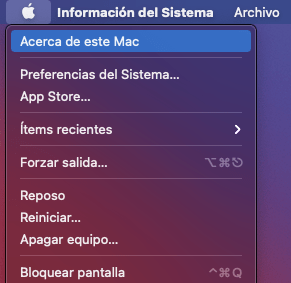
Los ordenadores Mac portátiles son capaces de proporcionarnte información sobre la batería.
No importa el modelo, siempre que sea portátil claro, ni tan siquiera la versión de macOS.
Para esta mini-guía he utilizado macOS BigSur, así que veamos como conocer el estado de la batería.
Dirígete al menús superior de tu Mac, pulsa en el icono de Apple, en la manzana mordida. Se desplegara un menú, ahora pulsa en la primera opción que verás: «Acerca de este Mac»
Se abrirá un pequeño diálogo donde se te muestran los datos básicos de tu Mac. Aquí nos interesará pulsar sobre el botón de «Informe del sistema»
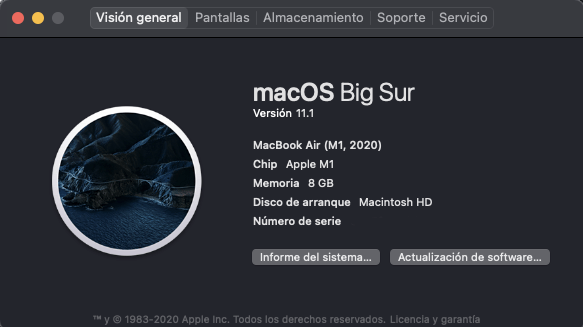
Acto seguido se te abrirá una nueva ventana con menú ubicado a tu izquierda con un montón de información sobre el equipo. Nos interesa la opción de «Alimentación», pulsa sobre ella para ver dicha info.
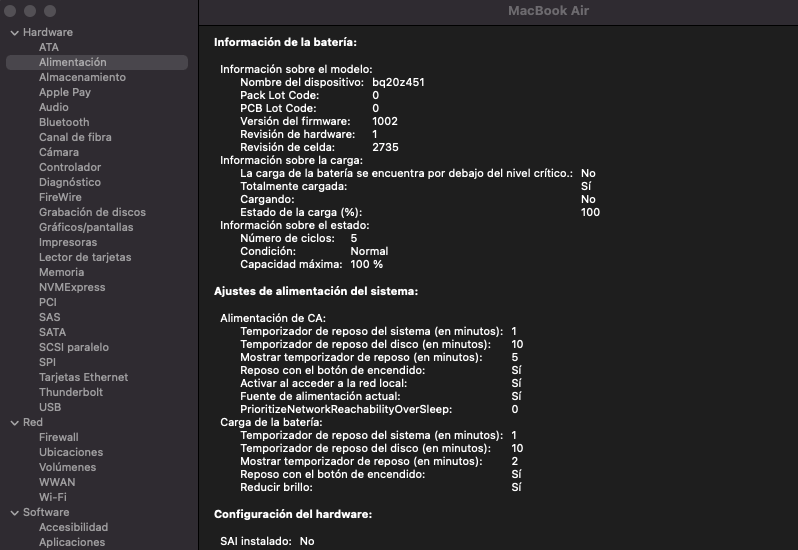
En la parte superior de esta sección de alimentación tenemos un primer bloque dividido en otros tres pequeños bloques. Nos interesa el último sub bloque bajo el nombre de «Información sobre el estado»
Aquí tendremos datos como el «Número de ciclos» en nuestro caso tan sólo 5. La «Condición«, que en este MacBook Air es la buena, ya que figura como «Normal» y la «Capacidad máxima«. Que también es excelente con un 100% de la carga.
De tener algún problema grave indicaría «Reparación necesaria» en el apartado de «Condición». Por otro lado si la batería se hubiese degradado no nos indiciaría ese 100% sobre el estado de la carga.
A nivel de número de ciclos, según Apple, para este modelo, y para prácticamente todos los MacBook es de 1000 ciclos. Por lo que le queda una larga vida. Aunque al final, esta cifra de 1000 es también teórica, me he encontrado equipos con menos de 500 ciclos y que marcaban reparación en el apartado de «Condición». Además ya estaban ya por debajo de 70% de su capacidad máxima.
Del mismo modo también nos interesa observar que en el segundo bloque de información: «Información sobre la carga» y que aquí nos diga en «Cargando» un rotundo «No» cuando el mac esté conectado a la corriente por más de 4 o 5 horas. Ya que transcurrido ese tiempo el nivel de carga debería haber alcanzado su máximo. El 100% de estar perfecta, o el que nos indique si es ya algo antigua.
Aplicación para comprobar el estado de la batería
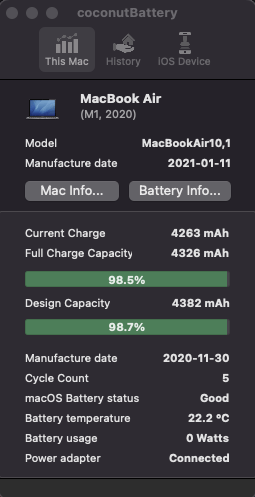
CoconutBattery es una aplicación reconocidísima en el mundo Mac para comprobar el buen funcionamiento de la batería de cualquier modelo de ordenador Apple. Incluidos los nuevos Mac con chip M1.
Actualmente CoconutBattery va por su versión 3 y sigue siendo una aplicación para test de baterías gratuita.
Si quieres descargarlo gratis puedes hacerlo a través de >este enlace<
Esta aplicación te proporciona mucha más información que el propio sistema operativo macOS que hemos visto anteriormente. Y si quieres más, puedes recurrir a una versión de pago que tienen y que te ofrece todavía ese extra de información sobre el estado de la batería de tu mac.
Otra de las cosas altamente destacables de esta poderosa aplicación para ordenadores mac es que te ofrece información veraz sobre la batería. Es decir, no está maquillada como si que lo está la info que te ofrece Apple mediante el método de comprobar la batería utilizando el propio macOS, sí. Apple nos miente, aunque sólo sea un poquito, un 1%.
Veamos por qué afirmo esto. En el MacBook Air que hemos probado hemos obtenido algunos resultados dispares entre lo que nos dice el sistema macOS y lo que nos dice CoconutBattery.
Ambas aplicaciones las hemos probado una detrás de otra y sin desconectar el MacBook Air de la corriente.
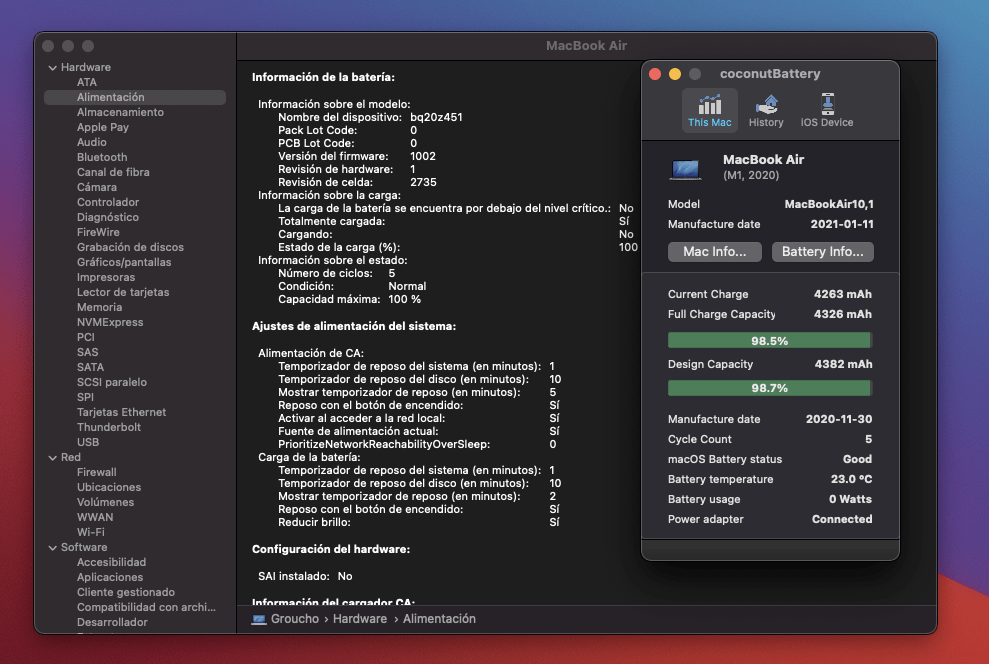
Si te fijas detenidamente en la captura anterior, mientras que el sistema dicta que tiene una capacidad máxima de la batería del 100%, esta realmente está al 98,5%. Esto es un 1,5% menos. No es una gran diferencia, pero no son el 100%. El otro de dato importante, coincide, me refiero al número de los ciclos de carga. Además de que el uso de la batería es de 0 Watts porque está conectada a corriente.
Qué pasa si tengo el mac conectado a la corriente siempre
Muchos usuarios se preocupan cuando trabajan con sus Macs conectados a la corriente durante todo el día. Algunos incluso los conectan simultáneamente a monitores externos y utilizan teclados y ratones conectados al mac de forma inalámbrica. Es decir, trabajan con sus portátiles como si se tratase de una especie de iMac u ordenador de escritorio.
Corría hace tiempo el rumor de que bajo esa práctica se castiga la batería pues siempre está cargándose y descargándose al mismo tiempo. En parte, esto era cierto hasta un año concreto, creo que por allá 2010. A partir de ese momento Apple introdujo un sistema de carga más inteligente y optimizado que hacía algo lógico. Dejar de usar la batería cuando esta se encuentra cargada al 100% y el Mac está enchufado a la corriente.
Es decir, si trabajas con el Mac conectado a la corriente, la batería no trabaja y por ende no sufre de las continuas cargas y descargas perjudiciales para la misma.
Por tanto, es una buena práctica trabajar con el Mac conectado a la corriente, ya que la batería no estará sufriendo desgastes.
Cambio de batería en el Mac
Esto es algo que en principio no podemos hacer todos, ya que el problema es que desde hace mucho tiempo las baterías de los MacBook de Apple no son fácilmente accesibles. No tienen «compuerta» propia y no se pueden reemplazar sin destripar el Mac.
Destripar un MacBook tampoco es tarea fácil ya que Apple te lo dificulta bastante. Los tornillos son especiales, necesitaras destornilladores especiales. Además muchas baterías están encoladas al chasis con pegamento, de forma que al hacer fuerza para extraer la vieja y vencer ese encolado podrías dañar el chasis del ordenador.
Por este motivo, y a menos que seas un manitas con experiencia electrónica, te recomendamos que si tienes que reemplazar la batería de tu Mac lo lleves a un servicio técnico con experiencia en el cambio de baterías para Mac. No hará falta que sea una tienda oficial Apple, ni mucho menos, pero sí que trabajen habitualmente reparando Macs.
Si por el contrario, te ves tu mismo preparado para hacer el cambio, tan sólo deberás buscar algún vídeo en YouTube al respecto, los hay a patadas, y con él guiarte para hacerlo por ti mismo.
Sobre que batería es mejor para tu Mac, bueno, depende del modelo, hay varios fabricantes, Dynapack es uno bastante conocido.
Puedes ver que baterías tienen en Amazon para tu Mac desde >aquí< podrás cambiar el modelo, si no fuese el de 13″ por el de 15″ y especificar el año. También puedes buscar por el modelo que muestra coconutBattery, en nuestro caso hemos buscado para un MacBook Pro de 13″ modelo 12,1 que es de 2015.
Los primeros resultados que te muestra Amazon suelen ser anuncios de pago, figuran como «patrocinados» así que mejor obviarlos e irte a los siguientes y elegir siempre el que tiene el mayor ratio entre número de valoraciones y cantidad de estrellas.
En nuestro caso hemos escogido la de la foto, que además incluye esos destornilladores especiales que usan los Mac.

Baterías infladas en el Mac
Esto de las baterías que se inflan es algo que puede suceder, y no es para nada algo inusual, en mi experiencia me ha pasado con al menos 3 equipos.
En una ocasión, un MacBook Pro de 2007 se infló tanto, durante una noche que lo dejé conectado a la corriente, que llegó a deformar la placa base del ordenador, dejándolo inservible y fuera de garantía.
En otra ocasión más tarde, en 2013 más o menos, pasó lo mismo con otro equipo, pero esta vez lo detectamos a tiempo. Se trataba de un MacBook Core 2 Duo de por allá el 2005, con más de 7 años. Se infló hacia la parte exterior de la batería, pero suerte que nos dimos cuenta de que al teclear el ordenador se movía, acto seguido quitamos la batería y la reemplazamos.





